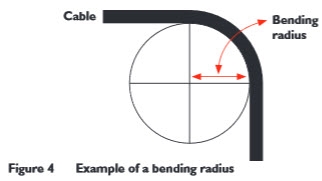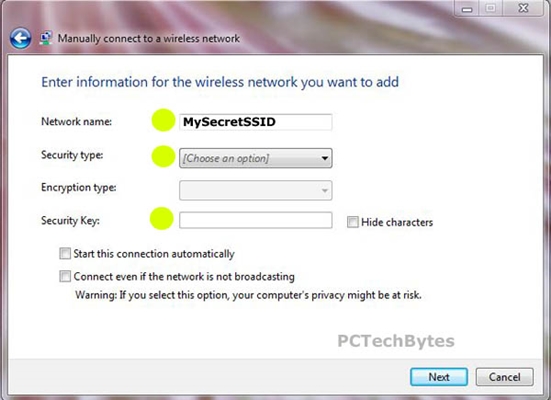Оказва се, че все още не съм написал инструкции за актуализиране на фърмуера на TP-LINK рутери от серията Archer. Затова реших да покажа процеса на мигане на два почти идентични рутера TP-LINK Archer C20 и Archer C20i. По-младите модели от тази серия имат същия панел за уравнения като другите рутери от TP-LINK, в зелени цветове. Следователно можете да направите всичко според тази инструкция. А на по-скъпите модели, Archer C8 и Archer C9, вече има нов контролен панел в сини тонове.
И така, обратно към актуализацията на софтуера. Първо, трябва да изтеглим новата версия на фърмуера от уебсайта на производителя, строго за нашия модел и хардуерна версия. След това извлечете фърмуера от архива, свържете се с рутера чрез кабел, отидете в настройките и актуализирайте. Нищо сложно, да тръгваме!
На първо място, трябва да се уверите в модела и хардуерната версия на вашия рутер. Например имам TP-LINK Archer C20, Ver: 1.0 - първата хардуерна версия. По време на това писане има само една хардуерна версия на тези два рутера. Може би вече имате Ver: 2.0 или по-нова версия (ако например Ver: 2.1, това е втората версия). Версията ще трябва да бъде посочена на уебсайта, преди да изтеглите фърмуера. Можете да видите хардуерната версия на вашия рутер на стикера под самото устройство.
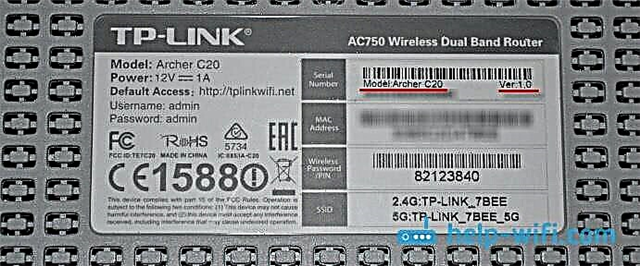
Сега можете да отидете на уебсайта на производителя и да изтеглите файла на фърмуера. Давам линкове. Гледай внимателно!
- За Archer C20 - http://www.tp-linkru.com/download/Archer-C20.html#Firmware
- За Archer C20i - http://www.tp-link.ua/ru/download/Archer-C20i.html#Firmware
Освен това, ако имате Ver: 2.0 и по-нова версия, тогава задължително изберете го на сайта. Ще има падащо меню. След това отворете раздела „Фърмуер“ или „Фърмуер“, превъртете надолу страницата и кликнете върху връзката, за да изтеглите необходимия фърмуер. Вижте бележките за изданието за езика, датата на издаване и информацията за корекциите на грешки и новите функции.

Запазваме архива на компютъра, отваряме го и извличаме самия файл на фърмуера с разширението .bin. Така че да го имате на вашия работен плот или в някаква папка. Спомнете си къде сте го извлекли.
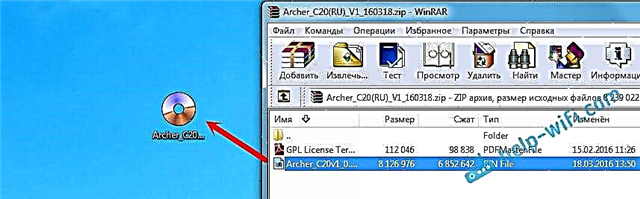
Всичко е готово, можете да актуализирате.
Процесът на актуализиране на фърмуера на рутера TP-LINK Archer C20
Трябва да актуализирате софтуера по кабел. Wi-Fi не е разрешен. Ако имате Wi-Fi, изключете го (или просто изключете от Wi-Fi мрежата на този рутер) и се свържете с рутера чрез мрежов кабел (той се доставя с комплекта).

Отворете браузъра си и отидете на tplinkwifi.net. Посочваме потребителското име и паролата (фабричен администратор и администратор, ако не сте ги променили).
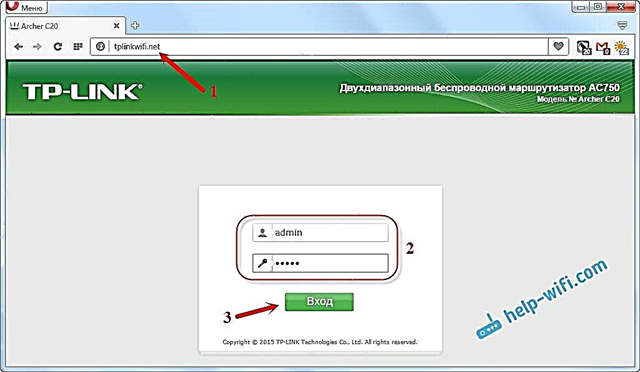
След това отидете на "Системни инструменти" - раздел "Надстройка на фърмуера". Кликнете върху бутона "Избор на файл", изберете файла на фърмуера и кликнете върху бутона "Надстройка". Гледайте стрелките.
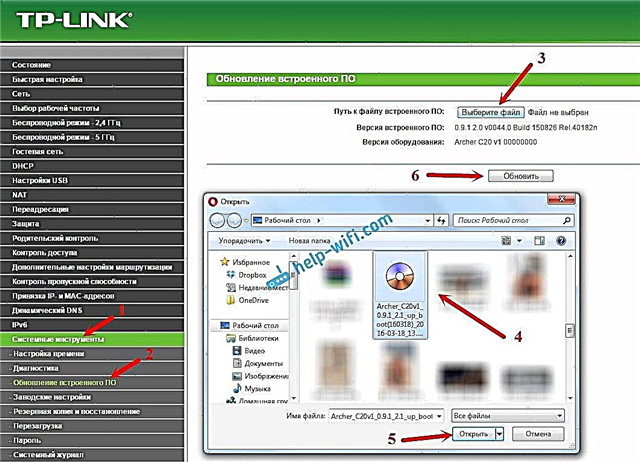
Процесът на актуализация започва.
Никога не изключвайте захранването на рутера, мрежовия кабел и не натискайте нищо. Просто изчакайте процесът на актуализация да приключи.
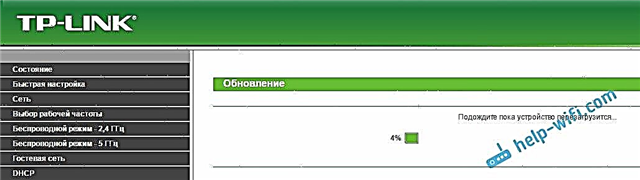
Когато приключи, рутерът ще се рестартира и контролният панел ще се отвори. Можете да използвате рутер.